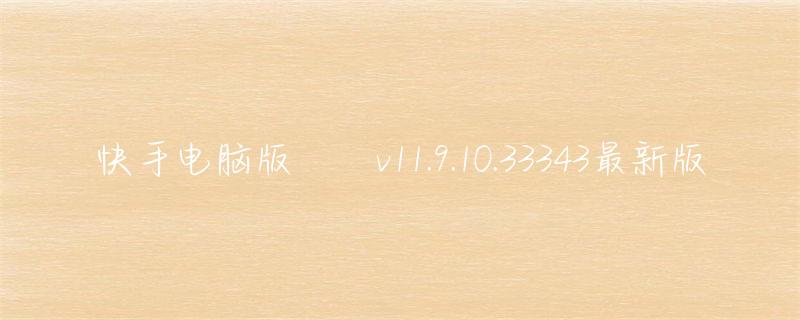是由Realtek官方为自家的声卡推出的一款音频管理工具。Realtek高清晰音频管理器管理起来十分的便捷,用户可以通过简单的鼠标点击的方式,来将普通的音乐修改成交响乐、摇滚乐等效果,简直就是音乐爱好者的福音。华军软件园为你提供Realtek 高清音频管理器(Realtek HD audio)2023免费下载,快来体验吧!

Realtek高清晰音频管理器软件特色
支持Windows 7
realtek高清晰音频管理器支持windows 7,解决了windows 7前面板不能输出问题;
操作简单
realtek高清晰音频管理器作为一款高水平的音频管理器,操作界面上的设计却十分简单直观,这种反差是不是很赞?
音质醇厚
相较于内置的SRS Audio Sanbox音频管理器,realtek高清晰音频管理器声音明显醇厚得多;
Realtek高清晰音频管理器安装步骤
1、从华军软件园下载Realtek高清晰音频管理器软件包,将压缩包直接解压,使用鼠标左键双击打开安装文件。


2、首先等待载入安装文件,这个过程大约2分钟。
3、进入安装程序后,直接点击下方的“下一步”按钮即可开始安装,Realtek高清晰音频管理器会默认安装在C盘中。
4、Realtek高清晰音频管理器的安装过程大约需要3分钟,请耐心等待。
5、安装结束后,会询问是否重启计算机以彻底完成安装,如果暂时不能重启的话,则点击选择“否,稍后再重新启动计算机”选项,并点击下方的“完成”即可。

Realtek高清晰音频管理器使用技巧
1、打开安装好的Realtek高清晰音频管理器,可以直接点击如图所示的的按钮来启动、关闭均衡器。

2、之后可以在上方的选择框中,通过下拉菜单选择声音特效。

3、切换至“混频器”标签页下,可以通过鼠标左键单击拖动的方式来调节声道、音高等数值。

4、在“音频I/O”标签页中。先选择声音输出设备,之后会弹出设备接头设置窗口,如果将设备插入电脑后没有声音的话,可以从此处查看。


5、之后在插入麦克风的情况下,切换至“麦克风”标签,可以通过点击选择、取消选项来修改噪音和回声的效果。

6、最后的“3D音频演示”会将声波以3D模型的形式展现出来,更加直观的看到声音的效果。

Realtek高清晰音频管理器常见问题
1、realtek高清晰音频管理器一直弹出来
在图中所示的“禁用前面板插孔检测”前面打上对勾,点击确定,前置面板插孔就不会被检测了。另外,一些音频管理器还多一个选项“当插入设备时,开启自动弹出对话框“,如果遇到这一选项,同样需要将前面的对勾去掉,再点击确定,就不会再弹出音频管理器窗口了。

2、realtek高清晰音频管理器找不到
方法 一:
使用电脑左下角的搜索输入“控制面板”并点击打开控制面板,然后在控制面板中找到“硬件和声音”,接着在硬件和声音界面下就可以找到“realtek高清晰音频管理器 ”。
方法二:
使用快捷键 WIN+R 打开运行,然后在运行中输入 msconfig 并回车确定;在打开的在系统配置程序中选择启动选项然后勾选“ realtek高清晰音频管理器 ”确定重启;完成重启后就可以在任务栏中找到realtek高清晰音频管理器程序了。
1:全新界面,清爽,简单,高效
2:性能越来越好
未经允许不得转载:岩猫星空网 » Realtek 高清音频管理器(Realtek HD audio) v2.82官方版

 岩猫星空网
岩猫星空网